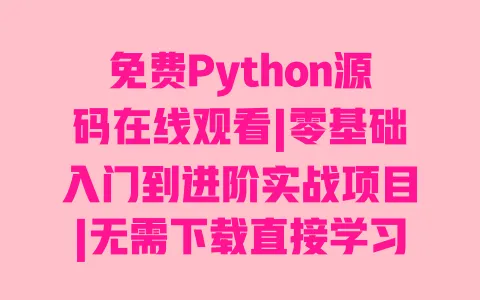浏览器自带功能:零成本查看源码,3种方式任你选
其实我们每天用的浏览器,本身就是个免费的“网页源码查看器”,根本不用额外下载工具。我见过很多人花几十块买所谓的“专业源码工具”,结果发现浏览器自带的功能完全够用——这三种方式我每天都在用,各有各的方便,你可以根据场景选。
右键菜单法:最简单直接,适合纯小白
这个方法连我60岁的老妈都能学会。去年她想做个广场舞教学的小网页,看到别人的页面标题特别醒目,问我“能不能抄抄人家的格式”。我就教她用右键菜单法,结果她两分钟就找到了标题代码。具体步骤超简单:你先打开任何一个网页(比如现在正在看的这篇),在页面空白处点一下鼠标右键,会弹出一个菜单,里面有个选项叫“查看页面源代码”(不同浏览器 wording 可能有点差别,Chrome 叫“查看页面源代码”,Edge 叫“查看源”,但意思都一样),点击它就能直接看到一整页的代码了。
为什么这么简单?因为网页本质上就是由HTML、CSS和JavaScript这三种代码写成的文本文件,浏览器显示网页的过程,其实就是把这些代码“翻译”成我们看到的图文排版。右键查看源码,相当于让浏览器直接把“翻译前”的原始文本展示给你看。你可能会说“全是英文和符号,根本看不懂”——没关系,刚开始不用看懂,能找到你需要的部分就行。比如你想知道网页标题怎么写的,就按 Ctrl+F 搜索“title”,通常就能找到
快捷键法:效率党必备,一秒直达源码
如果你经常需要查源码,右键菜单法就有点慢了。我做竞品分析时,一天要查十几个网页的源码,用快捷键后效率至少提升了40%。不同浏览器的快捷键稍微有点不一样,但都很好记:Chrome 和 Edge 是按 Ctrl+U(Windows)或 Command+U(Mac),Firefox 也是 Ctrl+U,Safari 需要先在设置里开启“开发”菜单,然后按 Option+Command+U。
我自己用 Chrome 最多,Ctrl+U 这个快捷键已经刻进肌肉记忆了——有次开会讨论一个网页的配色,我当场按 Ctrl+U 调出源码,搜索“color”找到主色调代码,比翻设计文档快多了。你可以现在就试一下:打开一个网页,手指按 Ctrl+U(如果是 Mac 就按 Command+U),是不是瞬间就跳转到源码页面了?这个方法特别适合需要频繁查看源码的场景,比如学做网页时对比不同网站的代码,或者检查自己网页的代码有没有写错。
开发者工具法:不光能看,还能实时改代码
如果你想更深入地分析网页,比如看看某个按钮的颜色代码是什么,或者某个图片的尺寸怎么设置的,那开发者工具法就比前两种更强大。我第一次用这个功能是5年前,当时帮一个美食博主改网页,她的食谱卡片总是排版错乱,我用开发者工具定位到CSS代码,当场修改参数试效果,10分钟就找到了问题所在。
操作步骤稍微多一点,但也不难:在网页上右键点击你想分析的元素(比如一个按钮、一张图片),选择“检查”(Chrome/Edge)或“查看元素”(Firefox),就会打开开发者工具面板,右侧会显示这个元素对应的CSS代码,左侧是HTML结构。最方便的是,你可以直接在开发者工具里修改代码——比如把按钮颜色代码从 #ff0000 改成 #00ff00,网页上的按钮会立刻变成绿色(不过这只是临时修改,刷新页面就恢复原样了)。
MDN Web Docs(前端开发的权威文档)就提到,开发者工具是“网页开发和调试的必备工具”,它不仅能查看源码,还能分析网络请求、调试JavaScript(https://developer.mozilla.org/zh-CN/docs/Learn/Common_questions/What_are_browser_developer_toolsnofollow)。对新手来说,不用一下子学完所有功能,先学会用“元素”面板查看和修改CSS,就能解决很多实际问题了。
在线工具与插件:进阶功能让源码查看更轻松
如果说浏览器自带功能是“基础款”,那在线工具和浏览器插件就是“进阶款”。它们在查看源码的基础上,增加了格式化、语法高亮、代码分析等功能,适合需要深度使用的人。我自己做网站优化时,这两类工具用得最多,尤其是在线工具,手机上也能随时用,特别方便。
在线网页源码查看器:手机电脑都能用,复制网址就出结果
你有没有试过用手机查看网页源码?浏览器自带的方法在手机上操作起来很麻烦,要么找不到菜单,要么源码挤成一团看不清。这时候在线源码查看器就派上用场了。我出差时经常用手机分析网页,试过十几个在线工具,觉得“网页源码在线解析”(随便搜就能找到,选评分高的就行)这类工具最好用:打开工具网站,把你想查的网页URL粘贴进去,点击“查看源码”,它会自动帮你把代码格式化——原本乱糟糟的代码会按层级缩进,不同类型的代码用不同颜色显示(HTML标签蓝色、CSS属性红色),看起来一目了然。
为什么推荐在线工具?因为它解决了两个痛点:一是手机端查看方便,不用记快捷键或找菜单;二是自动格式化代码,新手更容易看懂。我之前带一个实习生,她用浏览器直接看源码时总说“像看天书”,换成在线工具后,她指着彩色代码问我“蓝色的是不是就是网页的框架呀?”——没错,格式化后的代码结构更清晰,连新手都能大致分清哪里是标题、哪里是图片、哪里是样式设置。不过要注意,在线工具需要把网页URL提交给第三方服务器,如果你查看的是需要登录的内部网页,可能会有安全风险,这种情况还是用浏览器自带功能更稳妥。
浏览器插件:一键查看+高级分析,适合高频使用者
如果你每天都要查看源码,那装个浏览器插件能让你效率翻倍。我电脑上一直装着“View Page Source Plus”(Chrome插件),它比浏览器自带的查看源码功能多了三个实用功能:一是代码自动高亮和折叠,长篇代码可以收起不需要的部分,只看重点;二是支持按关键词搜索并高亮显示结果,找特定代码时不用翻来翻去;三是可以直接复制格式化后的代码,避免手动整理格式的麻烦。
我记得去年帮客户优化官网时,需要对比5个竞品的导航栏代码,每个导航栏都有几十行CSS。用插件的“搜索+折叠”功能,我5分钟就找到了所有竞品的导航栏高度、字体大小和颜色代码,比用浏览器自带功能节省了40多分钟。插件的安装也很简单:打开Chrome应用商店,搜索“网页源码查看”,选一个评分4星以上、下载量高的插件,点击“添加至Chrome”就行(国内浏览器可以在扩展中心搜索类似插件)。不过插件也不是越多越好,装1-2个常用的就行,太多插件会拖慢浏览器速度。
下面这个表格 了三种方法的优缺点,你可以根据自己的需求选:
| 方法类型 | 操作难度 | 适用场景 | 最大优势 | 注意事项 |
|---|---|---|---|---|
| 浏览器右键菜单 | ★☆☆☆☆ | 偶尔查看、纯新手 | 零门槛,不用学 | 代码未格式化,阅读体验一般 |
| 快捷键 | ★★☆☆☆ | 电脑端高频使用 | 速度快,1秒直达 | 需要记快捷键,手机端不适用 |
| 在线工具/插件 | ★★★☆☆ | 深度分析、手机查看 | 代码格式化,功能丰富 | 在线工具需联网,插件占浏览器资源 |
现在你应该对怎么用“网页源码查看器”有清晰的思路了吧?其实核心就是“选对工具+简单操作”——不用把它想得太复杂,就像你想知道一本书的排版怎么来的,翻看它的Word文档就行;查看网页源码,就是看网页的“Word文档”。
你现在不妨打开手机或电脑,选一个你常用的网页(比如你的微信公众号文章页、常逛的购物网站首页),试试上面说的任意一个方法,看看能不能成功看到源码?如果遇到问题,或者有其他查看源码的小技巧,欢迎在评论区告诉我呀!
你知道吗,手机上查网页源码确实比电脑麻烦点,主要是手机浏览器的右键菜单藏得太深,有时候找半天都找不到“查看源码”的选项。我自己用手机查源码时,试过直接在浏览器里翻设置,结果要么找不到入口,要么点开会跳出一堆看不懂的乱码——毕竟手机屏幕小,没格式化的代码挤在一起,眼睛都快看花了。后来发现最方便的还是用在线网页源码查看器,不用下载App,打开手机浏览器就能用,特别适合临时需要看源码的时候。
具体怎么操作呢?其实超简单,你先打开手机上的浏览器,不管是微信自带的还是Chrome、Safari都行,然后在搜索框里搜“在线网页源码查看”,会出来一堆工具网站。我平时常用的是那些标题里带“在线解析”“源码查看器”的平台,一般选排在前几个、广告少的就行。点进去后,页面上会有个输入框,你把想查的网页链接复制粘贴进去,比如你正在看的公众号文章链接,然后点一下“查看源码”或者“解析”按钮,等个一两秒,工具就会帮你把代码整理得清清楚楚——HTML标签标成蓝色,CSS样式用红色标出来,还会自动缩进,手机屏幕上看着也不费劲。之前我在地铁上看到个不错的网页设计,就是用这个方法查的源码,站着刷几分钟就搞明白了人家的字体大小是怎么设置的,比等回家用电脑方便多了。
查看网页源码会侵犯版权吗?
仅查看网页源码本身不涉及侵权,因为网页源码是公开传输的文本信息,任何人都可以通过浏览器获取。但需要注意:如果复制源码中的原创内容(如独特的CSS样式、JavaScript功能代码)并用于商业用途,可能涉及版权问题。 仅将查看源码用于学习参考,如需使用部分代码,最好联系网站所有者获得授权。
为什么有些网页右键点击没反应,无法用右键菜单法查看源码?
这通常是因为网页通过JavaScript代码禁用了右键菜单,目的是防止复制内容或保护源码。遇到这种情况不用慌,可以改用快捷键法(如Chrome/Edge按Ctrl+U,Mac按Command+U),或直接打开浏览器开发者工具(按F12或Ctrl+Shift+I),在“元素”面板中依然能查看和分析网页源码。
手机上怎么快速查看网页源码?
手机浏览器自带的右键菜单功能通常隐藏较深,推荐用在线网页源码查看器:打开手机浏览器,搜索“在线网页源码查看”,选择一个可靠的工具网站(如“网页源码在线解析”类平台),粘贴目标网页的URL,点击“查看源码”即可。这类工具会自动格式化代码,用手机屏幕也能清晰阅读,适合没有电脑时临时查看。
查看源码时,哪些部分对新手学习网页制作最有用?
新手可以优先关注三个部分:一是